라우터 장애 및 휴대폰 설정 등의 문제로 인해 무선 연결이 되지만 인터넷에 액세스할 수 없는 경우 해결 방법은 다음과 같습니다. 1. 브라우저를 열고 192.168.1.1을 입력한 후 현재의 웹 구성 인터페이스에 로그인합니다. 라우터, 사용자 이름 및 기본 비밀번호는 admin입니다. 2. 라우터의 WAN 포트 설정을 찾고, 홈에는 PPPoE를 선택하고, 커뮤니티 또는 호텔에는 DHCP를 선택합니다. 4. 다음으로, 다음을 확인합니다. 5. 라우터의 LAN 포트 설정을 확인하세요.

이 튜토리얼의 운영 환경: Windows 10 시스템, DELL G3 컴퓨터.
인터넷 서핑을 하다가 이런 상황을 겪으셨는지 모르겠습니다. 즉, 컴퓨터나 휴대폰이 무선 네트워크에 연결되어 있는데, 연결이 백그라운드에서 표시되지만 네트워크를 사용할 수 없는 경우가 있습니다. . 많은 사람들이 이런 상황에 직면할 수 있습니다. 걱정하지 마세요. 오늘 편집자가 여러분을 위해 관련 튜토리얼을 준비했습니다. 이 튜토리얼이 여러분에게 도움이 되기를 바랍니다.
Wi-Fi에 연결되어 있는데 왜 인터넷에 접속할 수 없나요? 1. 라우터 설정 확인:
1단계: 현재 무선 라우터에 연결된 컴퓨터의 브라우저를 열고 192.168.1.1을 입력합니다. 주소 표시줄에서(일부 라우터는 192.168 .0.1입니다. 라우터의 하단 라벨을 확인하세요) 현재 라우터의 웹 구성 인터페이스에 로그인합니다. 기본 사용자 이름과 비밀번호는 admin단계 2: 라우터의 네트워크 설정에서 먼저 라우터 포트 설정 옵션의 WAN을 찾으세요. 여기서 "유형"을 올바르게 설정하는 것이 문제의 핵심입니다. 일반적으로 사용되는 유형에는 PPPoE와 DHCP의 두 가지가 있습니다. 이 선택은 귀하의 상황에 따라 다릅니다. 가정용 ADSL 전화 접속 인터넷 접속이라면 PPPoE를 선택하고, 주거용 광대역이거나 직접 네트워크 인터페이스를 사용할 수 있는 호텔이라면 DHCP를 선택하세요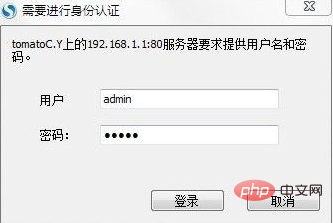
3단계: DHCP라면 만들 필요가 없습니다. 다른 설정은 라우터가 자동으로 해당 네트워크 설정을 가져옵니다. PPPoE를 선택하는 경우, China Telecom과 같은 네트워크 서비스 제공업체에서 제공하는 올바른 사용자 이름과 비밀번호를 입력해야 합니다. 비밀번호를 잊은 경우 10,000번으로 전화하여 수동 상담을 받을 수 있습니다.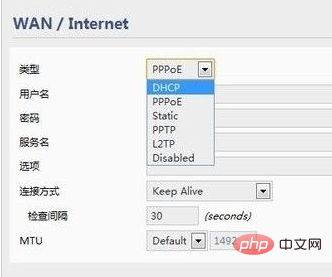
4단계: 다음으로, 라우터 LAN 포트 설정을 확인하세요. 다른 브랜드의 설정은 실제로 유사합니다. 가장 중요한 것은 DHCP 기능을 켜서 라우터가 LAN 포트에 연결되거나 Wi-Fi에 연결될 때 장치에 IP 주소를 할당할 수 있도록 하는 것입니다. DHCP에서 할당한 IP 주소 범위는 라우터의 IP 주소와 일치해야 합니다. IP 주소는 192.168.1.X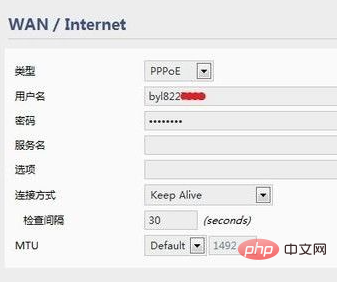
같은 네트워크 세그먼트에 있어야 합니다. 5단계: 마지막으로 라우터의 보안 설정을 확인하세요. MAC 또는 IP 주소 연결을 제한하는 일부 보안 정책 또는 해당 속도 제한 정책이 켜져 있는지 확인하세요. 그렇지 않으면 특정 MAC 또는 IP 주소를 가진 장치만 연결할 수 있습니다. 2. 전화 설정을 확인하세요. 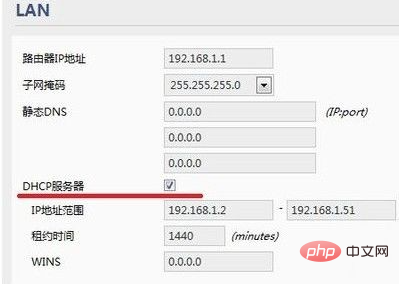 1단계: 휴대폰 설정을 열고 "Wi-Fi"를 선택한 다음, 현재 연결되어 있는 Wi-Fi 신호가 표시되면 맨 오른쪽에 있는 작은 파란색 원 화살표를 클릭하세요.
1단계: 휴대폰 설정을 열고 "Wi-Fi"를 선택한 다음, 현재 연결되어 있는 Wi-Fi 신호가 표시되면 맨 오른쪽에 있는 작은 파란색 원 화살표를 클릭하세요.
2단계: "이 네트워크 무시"를 클릭하세요. " ". 그러면 휴대폰의 Wi-Fi 연결이 끊어집니다. 이렇게 하면 신호 소스에 다시 연결하기 위해 클릭하면 휴대폰이 자동으로 연결되지 않습니다. 즉, 연결된 Wi-Fi 비밀번호를 다시 입력해야 합니다. 전화기가 네트워크를 다시 식별하면 원래 네트워크 구성을 지우는 효과가 나타납니다
3단계: 더 철저하게 지우려면 설정---일반---복원을 열고 선택하세요. "네트워크 설정 복원". 이렇게 하면 장치가 다시 시작됩니다. 이전에 연결한 모든 네트워크는 저장되지 않지만 연결하려면 Wi-Fi 비밀번호를 입력해야 합니다
.위 내용은 무선으로 연결했는데 왜 인터넷에 연결할 수 없나요?의 상세 내용입니다. 자세한 내용은 PHP 중국어 웹사이트의 기타 관련 기사를 참조하세요!